Bạn muốn xóa bất kỳ vật thể nào trong tấm hình của mình nhưng không biết làm thế nào để thực hiện? Thông qua bài viết dưới đây, hãy cùng Hoàng Hà Mobile tìm hiểu cách xóa vật thể trong ảnh bằng Cleanup.picture hiệu quả và nhanh chóng.
Cleanup. picture là gì?
Cleanup.picture là một công cụ chỉnh sửa ảnh trực tuyến tiên tiến, dựa trên trí tuệ nhân tạo (AI), giúp bạn loại bỏ các vật thể không mong muốn, người, văn bản và khuyết điểm khỏi bất kỳ hình ảnh nào một cách miễn phí. Nó được xem như một phiên bản cải tiến của công cụ “clone stamp” truyền thống trong các phần mềm chỉnh sửa ảnh thông thường.


Ứng dụng Cleanup.pictures phù hợp với những người mới sử dụng hoặc bắt đầu học chỉnh sửa ảnh. Nhà phát triển ứng dụng đã tích hợp thêm một công cụ brush ở vùng chọn cực kỳ tiện dụng. Do đó, người dùng có thể dễ dàng tùy chỉnh bằng cách sử dụng rất nhiều hình dạng với nhiều kích thước định dạng khác nhau để có kết quả chính xác nhất. Bên cạnh đó, ứng dụng Cleanup – pictures còn có thể xóa các đối tượng và vật thể trong ảnh nhưng không để lại bất kỳ điểm mờ nào.
Những tính năng chính của Cleanup.picture
Hiện nay ứng dụng Cleanup.picture thu hút được nhiều người lựa chọn sử dụng bởi tính năng chính mà nó mang lại như:
Dễ dàng hiển thị ảnh với tính năng chỉnh sửa ảnh thả và kéo
Đây là một trong những tính năng nổi bật và là lý do chính tại sao công cụ Cleanup – pictures được nhiều người ưa chuộng. Người dùng hoàn toàn không cần phải mất quá nhiều thời gian tải, cài đặt phần mềm trên điện thoại và ứng dụng của mình. Do đó, người dùng có thể làm việc với phần mềm này dễ dàng và nó tương thích với tất cả các hệ điều hành.
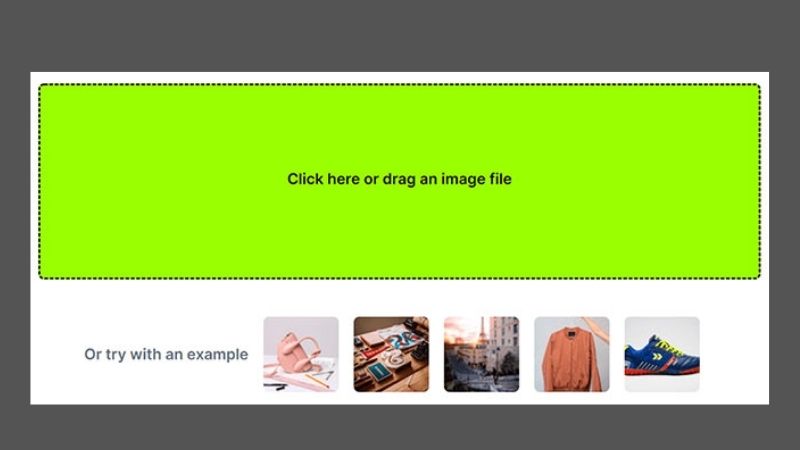
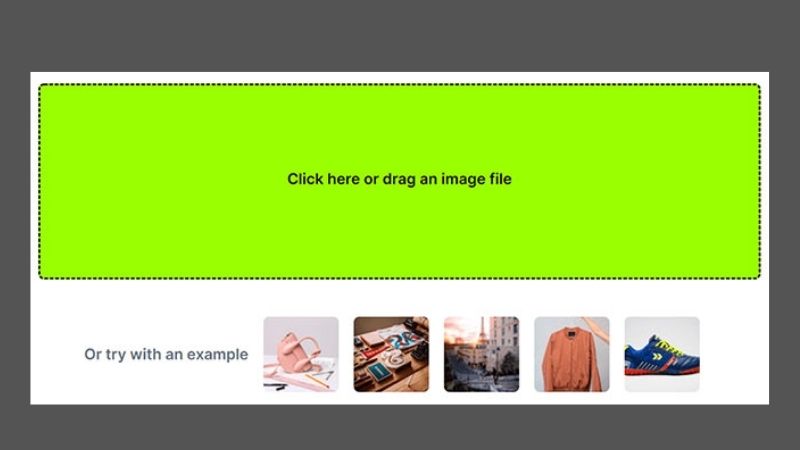
Để nhập hình ảnh vào ứng dụng Cleanup – pictures, bạn chỉ cần mở thư mục Explorer rồi bấm vào tùy chọn Click here. Tiếp theo, bạn chỉ cần chọn ảnh muốn sử dụng để có thể xóa được đối tượng. Bên cạnh đó, bạn có thể sử dụng tùy chọn kéo, thả có sẵn để nhập ảnh nhanh chóng. Đặc biệt, với phần mềm Cleanup – pictures bạn có thể sử dụng kích thước bất kỳ.
Phụ thuộc vào phiên bản của mình mà bạn có thể lưu hình ảnh ở dạng kích thước 720px đối với bản miễn phí và tối đa là 2048px đối với phiên bản Pro. Hiện nay, các nhà phát triển ứng dụng Cleanup – pictures vẫn đang tiếp tục tiến hành cải thiện, cung cấp dịch vụ và các tùy chọn tuyệt vời.
Quy trình xóa vật thể của ứng dụng Cleanup.picture dễ dàng
Khi đã tải ảnh lên ứng dụng, bạn hoàn toàn có thể dễ dàng chọn những vật thể muốn xóa thông qua con trỏ chuột được đánh dấu có màu xanh nhạt. Ngoài ra, để lựa chọn vật thể chính xác hơn, bạn có thể điều chỉnh định dạng kích thước của công cụ đã được đánh dấu. Sau đó, bạn chỉ cần đợi vài giây là ứng dụng đã tiến hành quy trình xóa vật thể.
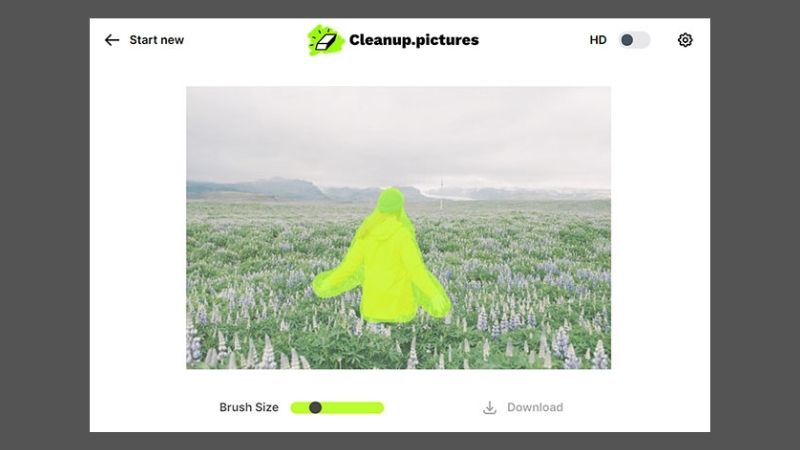
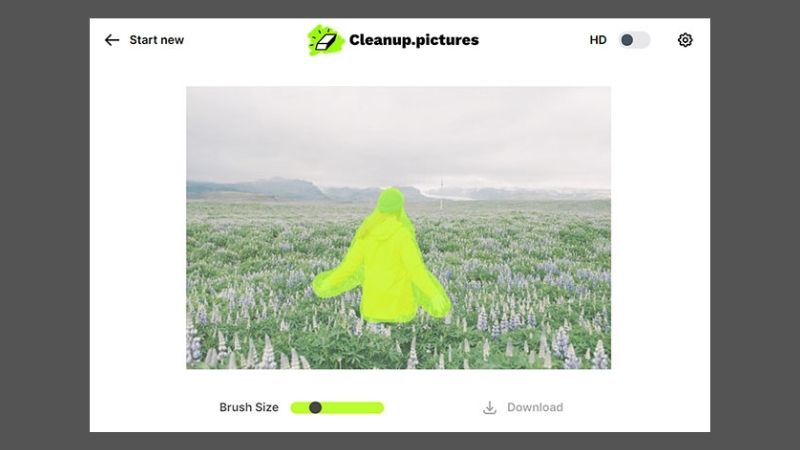
Xóa vật thể trong nhiều trường hợp khác nhau
Người dùng có thể sử dụng ứng dụng Cleanup – pictures trong các trường hợp khác nhau. Một số trường hợp cụ thể như làm sạch nền, xóa những nhược điểm trên da, khắc phục những vết vụi hoặc vết xước, lắp đầy không gian cho hình kích thước nhỏ. Do đó, nếu bạn muốn xóa một vật thể nào khỏi ảnh thì công cụ Cleanup.pictures sẽ giúp bạn giải quyết được vấn đề này.
Nếu bạn xóa vật thể bằng công cụ Photoshop thì bạn sẽ phải dành rất nhiều thời gian để thực hiện thao tác này. Tuy nhiên, với ứng dụng Cleanup – pictures thì bạn chỉ cần nhấp chuột vào lần là đã có được một kết quả hoàn hảo.
Xóa Logo và Watermark một cách dễ dàng
Trước khi xóa Watermark bạn cần phải ghi nhớ rằng đây là một việc làm vi phạm bản quyền và có thể bị coi là bất hợp pháp. Một hình ảnh đầy đủ Watermark được đánh dấu là bản quyền hợp pháp. Do đó, bạn cần phải cân nhắc thật kỹ khi sử dụng tính năng này của ứng dụng Cleanup.pictures.


Ưu điểm nổi bật của phần mềm Cleanup.picture
Cleanup.picture là một công cụ chỉnh sửa ảnh trực tuyến miễn phí cho phép người dùng xóa nền, xóa vật thể và chỉnh sửa các chi tiết khác trong ảnh. Dưới đây là một số ưu điểm của phần mềm Cleanup – pictures:
- Dễ sử dụng: phần mềm có giao diện đơn giản và trực quan, giúp người dùng dễ dàng sử dụng ngay cả khi không có kinh nghiệm chỉnh sửa ảnh.
- Hiệu quả: phần mềm được tích hợp với trí tuệ nhân tạo để phân tích hình ảnh và loại bỏ nền hoặc các vật thể một cách tự động. Kết quả thường rất tốt, ngay cả đối với những hình ảnh phức tạp.
- Miễn phí: phần mềm cung cấp phiên bản miễn phí cho phép người dùng xóa nền và xóa vật thể khỏi tối đa 5 hình ảnh mỗi ngày.


Tuy nhiên, ứng dụng Cleanup – pictures có một số nhược điểm cần được khắc phục như không có tính năng phóng to hay thu nhỏ ảnh hoặc không có tính năng xử lý hàng loạt cùng lúc. Cleanup – pictures là một công cụ hữu ích cho mọi người, từ người mới bắt đầu đến những người chỉnh sửa ảnh chuyên nghiệp. Do đó, phần mềm Cleanup.picture được khá nhiều người lựa chọn sử dụng để có thể chỉnh sửa ảnh.
Hướng dẫn các bước xóa vật thể trong ảnh bằng công cụ Cleanup.picture
Dưới đây là các bước xóa vật thể trong ảnh bằng công cụ Cleanup.picture mà bạn có thể tham khảo:
- Bước 1: Đầu tiên, bạn sẽ truy cập vào website của công cụ Cleanup.pictures.
- Bước 2: Sau đó, bạn chỉ cần tải hình ảnh lên ứng dụng này bằng cách kéo thả hoặc tải lên thủ công.
- Bước 3: Sau khi giao diện chỉnh sửa trên ứng dụng Cleanup – pictures hiện ra thì bạn sẽ sử dụng con trỏ chuột để tô lên và bao trùm lên các vật thể trong ảnh muốn được loại bỏ.
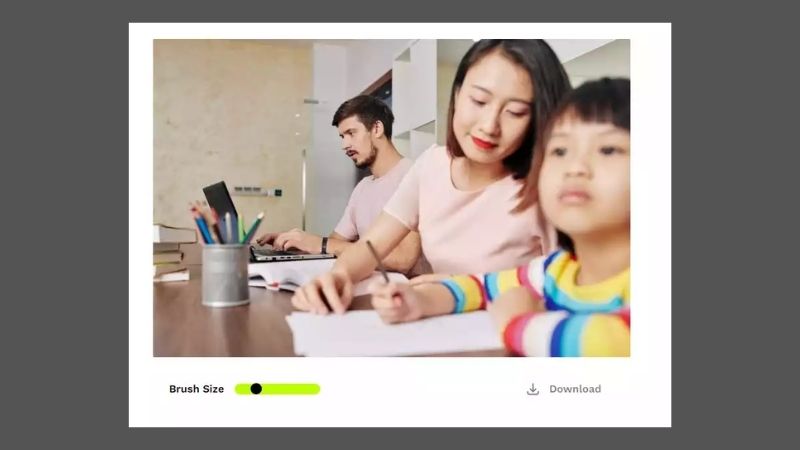
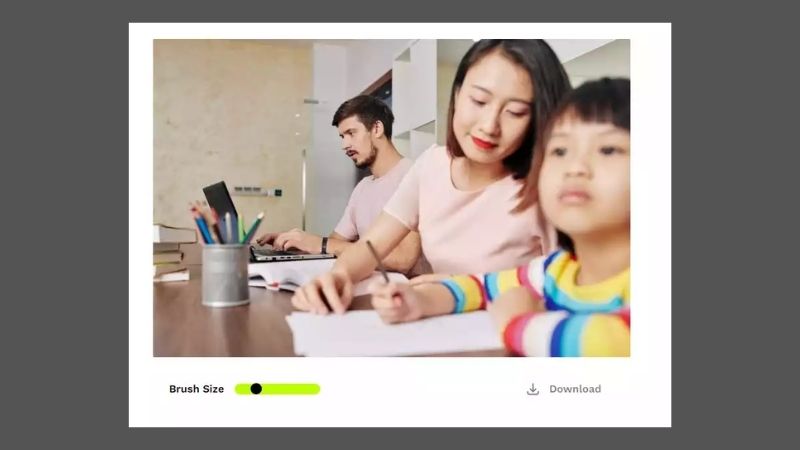
- Bước 4: Trong quá trình xóa vật thể, bạn nên di chuyển được thanh Brush Size để dễ dàng điều chỉnh được kích thước của nét vẽ. Khi bạn đã tô xong thì ứng dụng Cleanup.pictures sẽ tự động tách các vật thể khỏi hình ảnh gốc. Ngoài ra, bạn nên so sánh chất lượng ảnh trước và sau khi thực hiện.
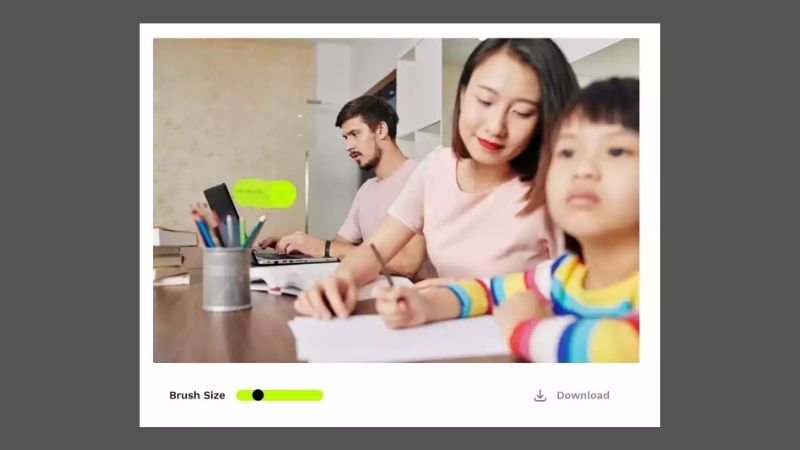
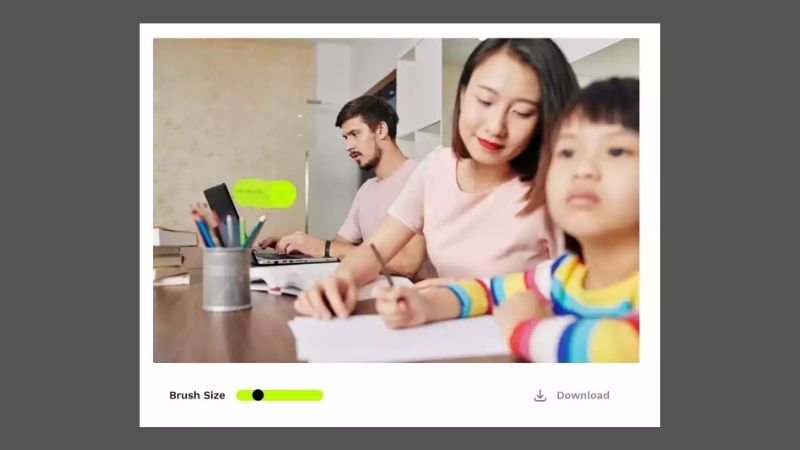
- Bước 5: Cuối cùng, bạn bấm nút tải xuống để có thể lưu được ảnh về. Nếu trên màn hình ứng dụng hiện ra cửa sổ chia sẻ thì bạn chỉ cần chọn một ứng dụng bất kỳ để có thể lưu lại được hình ảnh.
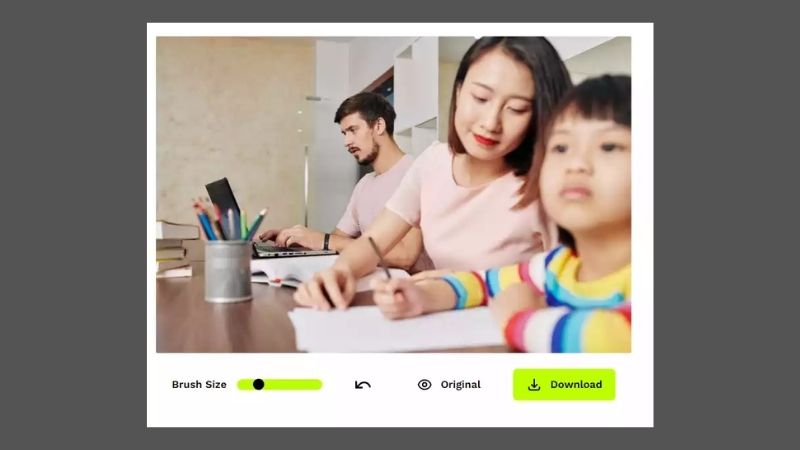
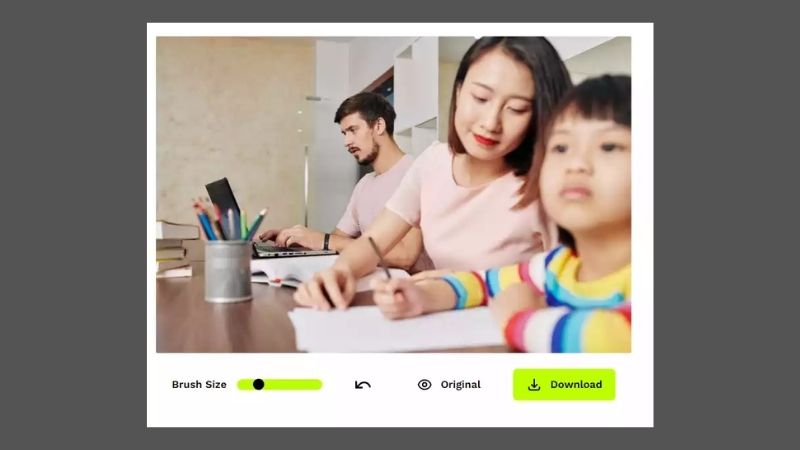
Một số mẹo khi sử dụng ứng dụng Cleanup.picture để xóa vật thể hiệu quả hơn
Trong quá trình sử dụng ứng dụng Cleanup.picture để xóa vật thể thì bạn cần phải lưu ý một số mẹo sau:
- Ảnh có độ phân giải cao sẽ cho kết quả tốt hơn khi xóa vật thể do đó nên chọn ảnh có ánh sáng tốt và chi tiết rõ ràng. Bên cạnh đó, bạn cần tránh ảnh bị mờ, nhiễu hoặc có nhiều chi tiết nhỏ.
- Chọn kích thước cọ phù hợp với kích thước vật thể cần xóa hoặc tô kín vật thể cần xóa một cách cẩn thận, tránh tô lem sang các khu vực khác.
- Có thể sử dụng chức năng “Zoom” để thao tác chính xác hơn.
- Sử dụng công cụ “Eraser” để xóa các chi tiết nhỏ sót lại sau khi sử dụng công cụ “Brush”.
- Sử dụng công cụ “Clone” để sao chép các chi tiết từ khu vực khác của ảnh để lấp đầy khoảng trống do xóa vật thể.
- Công cụ “AI Cleanup” có thể tự động xóa các vật thể đơn giản như người, logo, watermark.
- Tuy nhiên, công cụ này có thể không hiệu quả với các vật thể phức tạp hoặc có nhiều chi tiết.
- Nên sử dụng công cụ “Brush” để chỉnh sửa chi tiết sau khi sử dụng công cụ “AI Cleanup”.
- Xóa vật thể theo từng lớp để dễ dàng kiểm soát kết quả.
- Sử dụng chức năng “Undo” để quay lại thao tác trước đó nếu cần thiết.
- Lưu ảnh ở định dạng PNG để giữ nguyên chất lượng.


Gợi ý một số công cụ xóa đối tượng trong ảnh Online tương tự Cleanup.picture
Tương tự với phần mềm Cleanup.picture, bạn có thể tham khảo một số trang web trực tuyến sau có thể sẽ giúp bạn xóa các vật thể trong ảnh cực kỳ dễ dàng.
Snapedit
Đây là một trong những website giúp chỉnh sửa ảnh và có thể hoạt động với các hệ điều hành khác nhau từ máy tính đến điện thoại. Phần mềm Snapedit cung cấp những chức năng được tối ưu và cho phép bạn có thể chỉnh sửa và xóa bỏ các đối tượng trong ảnh một cách dễ dàng. Dưới đây là một số tính năng chính của SnapEdit:
- Xóa vật thể: SnapEdit có thể tự động xóa các vật thể không mong muốn khỏi ảnh của bạn, chẳng hạn như người đi đường, rác thải, hoặc các chi tiết gây mất tập trung.
- Cải thiện chất lượng ảnh: SnapEdit có thể nâng cao độ sáng, độ tương phản, độ bão hòa và các chi tiết của ảnh, giúp ảnh của bạn trở nên đẹp mắt và rõ ràng hơn.
- Thay đổi bầu trời: SnapEdit cho phép bạn thay đổi bầu trời trong ảnh của bạn bằng các bầu trời có sẵn hoặc bầu trời do bạn tự chọn.
- Xóa phông nền: SnapEdit có thể tự động xóa phông nền khỏi ảnh của bạn, giúp bạn dễ dàng tạo ảnh ghép hoặc chỉnh sửa ảnh theo ý muốn.
- Bộ lọc nghệ thuật và hiệu ứng anime: SnapEdit cung cấp nhiều bộ lọc nghệ thuật và hiệu ứng anime giúp bạn biến đổi ảnh của bạn theo phong cách độc đáo.
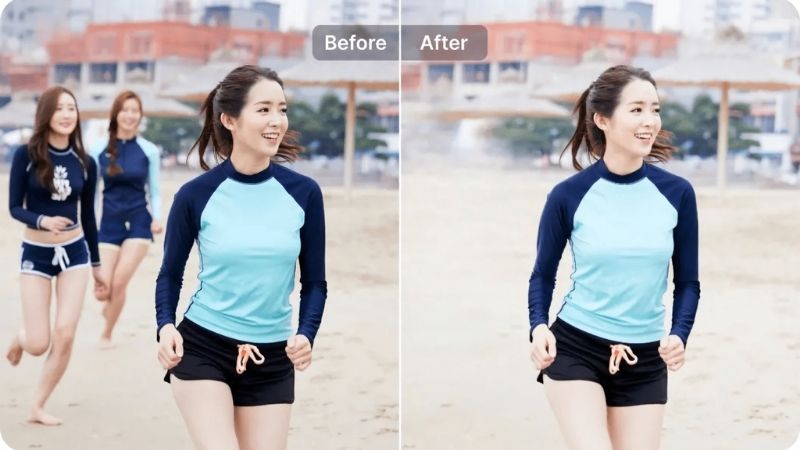
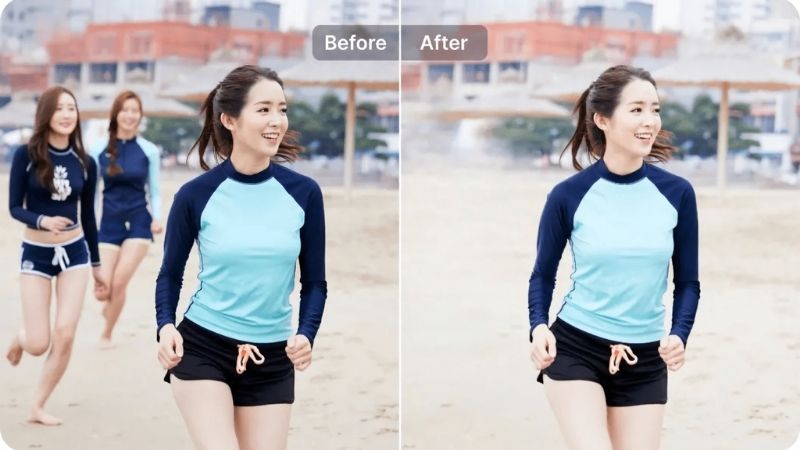
Bạn có thể tải xuống SnapEdit miễn phí trên App Store, Google Play Store hoặc truy cập phiên bản web. Tuy nhiên, SnapEdit có phiên bản miễn phí với các tính năng cơ bản và phiên bản Pro với các tính năng nâng cao.
Theinpaint.com
Phần mềm Theinpaint.com là một công cụ trực tuyến mạnh mẽ giúp bạn loại bỏ các chi tiết thừa, logo, watermark trên ảnh một cách nhanh chóng và hiệu quả. Dưới đây là một số tính năng chính của Theinpaint.com cụ thể như:
- Xóa logo, watermark: Theinpaint có thể dễ dàng xóa logo, watermark, chữ ký, ngày tháng, và các chi tiết không mong muốn khác khỏi ảnh.
- Xóa người, vật thể: Bạn có thể sử dụng Theinpaint để xóa người, vật thể, hoặc các chi tiết không mong muốn khác khỏi ảnh.
- Cải thiện làn da: Theinpaint giúp bạn che đi các khuyết điểm trên da, nếp nhăn, mụn, và các vấn đề về da khác để có được làn da mịn màng và hoàn hảo.
- Dễ sử dụng: Theinpaint có giao diện đơn giản và dễ sử dụng, phù hợp với mọi đối tượng người dùng.
- Hoạt động trực tuyến: Bạn có thể sử dụng Theinpaint trực tuyến trên trình duyệt web mà không cần cài đặt phần mềm.
- Miễn phí: Theinpaint cung cấp phiên bản miễn phí với một số hạn chế về kích thước ảnh và số lượng ảnh. Bạn có thể nâng cấp lên phiên bản trả phí để sử dụng các tính năng nâng cao và không giới hạn.
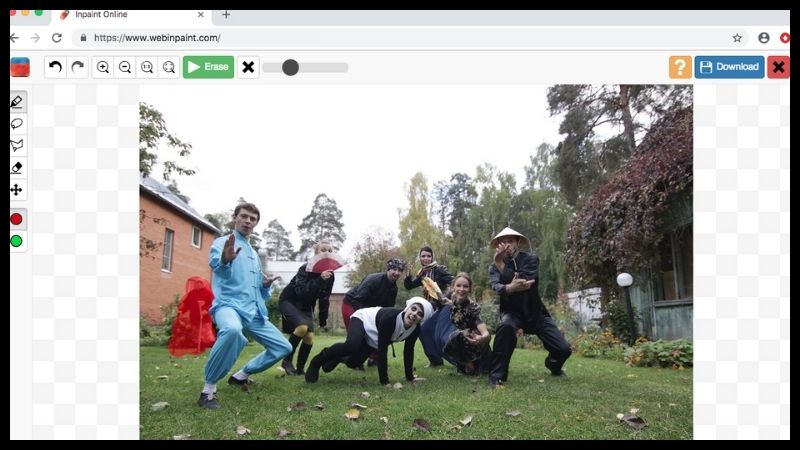
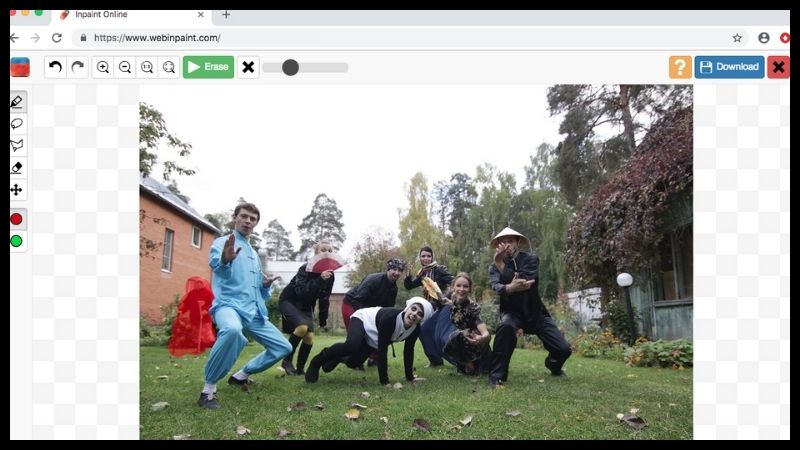
Tuy nhiên, phiên bản miễn phí của Theinpaint.com có một số hạn chế, chẳng hạn như giới hạn kích thước ảnh và số lượng ảnh bạn có thể chỉnh sửa. Để sử dụng tất cả các tính năng của Theinpaint.com, bạn cần mua phiên bản trả phí.
Tổng kết
Thông qua bài viết trên, bạn đã biết được cách xóa đối tượng vật thể như thế nào nhờ vào công cụ Cleanup.picture. Đây là một công cụ hữu ích và đơn giản giúp người dùng có thể nhanh chóng xóa được những chi tiết bị thừa trong ảnh.
Xem thêm:






